Сохранение и загрузка выделения
Сохранение и загрузка выделения
Как уже было сказано, качественное выделение можно получить, только работая над ним вручную и устраняя все мелкие недочеты, которые остаются после создания выделения на основе изображения. Разумеется, создать выделение в виде круга или прямоугольника легко и быстро; что же касается выделения действительно сложных объектов – например, волос, шерсти, листьев и веток деревьев на фоне неба, – то в таких случаях на создание выделения затрачиваются часы за счет необходимости работать вручную над маской выделения с помощью инструментов рисования.
После кропотливой работы по созданию выделения (и при условии, что выделение еще может понадобиться) хорошо иметь возможность сохранить выделение, чтобы при необходимости продолжить с ним работу в будущем.
Выделение сохраняется в достаточно неожиданном виде – в виде дополнительного канала в изображении, который, однако, не является цветовым и не принимает участия в формировании внешнего вида изображения, а просто хранит определенную информацию. Такие каналы называются альфа-каналами, и мы уже встречали пример альфа-канала, когда видели канал быстрой маски на палитре Channels (Каналы). Однако канал быстрой маски исчезает после выхода из этого режима, в то время как полноценные альфа-каналы могут быть сохранены вместе с изображением и будут присутствовать в нем до тех пор, пока вы их не удалите.
Файл с альфа-каналами можно сохранить не во всех форматах. Большинство из них не поддерживает такое сохранение – это вызвано либо «возрастом» форматов, либо потребностью уменьшить размер файла до минимума (как у формата JPEG). В целом, можно рекомендовать форматы TIFF или PSD – хотя в большинстве случаев формат PSD будет удобнее, поскольку позволит сохранять и другие элементы структуры документа.
Сохранение текущего выделения в альфа-канал производится командой меню Select ? Save Selection (Выделение ? Сохранить выделение), в окне которой задаются настройки сохранения (рис. 15.22).
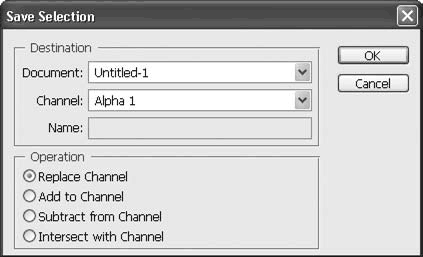
Рис. 15.22. Окно команды Save Selection (Сохранить выделение)
Группа настроек Destination (Назначение) определяет, куда будет сохраняться выделение. Раскрывающийся список Document (Документ) позволяет выбрать для сохранения любой из открытых в программе документов или значение New (Новый) – в этом случае для сохраненного выделения будет создан новый документ в режиме Grayscale (Черно-белый) с размерами текущего документа.
Раскрывающийся список Channel (Канал) позволяет указать канал для сохранения. По умолчанию выбрано значение New (Новый), при котором выделение будет сохранено в новый альфа-канал; в этом случае имя нового канала можно указать в поле Name (Имя). Если же в документе уже существует один или несколько альфа-каналов, то они будут доступны для выбора в раскрывающемся списке Channel (Канал) и новое выделение можно будет сохранить поверх них (поле Name (Имя) в этом случае не активно).
При сохранении выделения в существующий альфа-канал, то есть поверх выделения, сохраненного ранее, активна группа настроек Operation (Операция), которая позволяет активизировать логические операции между сохраняемым и ранее сохраненным выделением. Подробно логические операции с выделением мы рассмотрим в следующей главе.
Сохраненное выделение в любой момент можно восстановить с помощью команды меню Select ? Load Selection (Выделение ? Загрузить выделение). Настройки окна этой команды во всем подобны настройкам сохранения выделения, за исключением того, что нет поля Name (Имя) – оно не имеет смысла, так как имя сохраненного канала можно только выбрать из списка.
Дополнительно в окне присутствует флажок Invert (Инвертировать), который позволяет инвертировать сохраненное выделение при загрузке и поменять местами выделенные и невыделенные области.
Группа настроек Operation (Операция) доступна только в том случае, если на момент загрузки существует другое выделение, которое можно использовать для проведения логических операций.
Увидеть примеры работы с альфа-каналами вы можете в видеоуроке «Сохранение выделений».
Более 800 000 книг и аудиокниг! 📚
Получи 2 месяца Литрес Подписки в подарок и наслаждайся неограниченным чтением
ПОЛУЧИТЬ ПОДАРОКДанный текст является ознакомительным фрагментом.
Читайте также
Параметры выделения
Параметры выделения Мы знаем множество способов привлечь внимание посетителя к определенным элементам Web-страниц, использовав теги HTML или атрибуты стиля CSS. Но CSS 3 предлагает нам еще один способ сделать это — так называемое выделение.Именно о нем сейчас и пойдет
Сохранение и загрузка состояния
Сохранение и загрузка состояния Первое, что нам нужно рассмотреть применительно к преобразованиям, — сохранение и загрузка состояния канвы. Эти возможности нам очень пригодятся в дальнейшем.При сохранении состояния канвы сохраняются:— все заданные трансформации
Параметры выделения
Параметры выделения Мы знаем множество способов привлечь внимание посетителя к определенным элементам Web-страниц, использовав теги HTML или атрибуты стиля CSS. Но CSS 3 предлагает нам еще один способ сделать это — так называемое выделение.Именно о нем сейчас и пойдет
Сохранение и загрузка состояния
Сохранение и загрузка состояния Первое, что нам нужно рассмотреть применительно к преобразованиям, — сохранение и загрузка состояния канвы. Эти возможности нам очень пригодятся в дальнейшем.При сохранении состояния канвы сохраняются:— все заданные трансформации
Загрузка и сохранение
Загрузка и сохранение Теперь мы реализуем загрузку и сохранение файла данных для приложения Электронная таблица, используя двоичный пользовательский формат. Для этого мы используем объекты QFile и QDataStream, которые совместно обеспечивают независимый от платформы
Инструменты выделения
Инструменты выделения Программа Photoshop предлагает несколько инструментов для выделения изображения.Начнем с самого простого, то есть с инструмента Прямоугольная область. При выборе этого инструмента указатель мыши принимает вид перекрестья. В первую очередь необходимо
Выделения
Выделения Типографика предусматривает несколько вариантов выделений в тексте. Для каких-либо слов или фрагментов текста мы можем использовать различные начертания гарнитуры, изменение расстояния между символами и т. д. Однако не все виды выделения, которые вы сможете
Инструменты выделения
Инструменты выделения Ключевым моментом в работе над монтажом изображения является порядок и способ выделения контуров определенных силуэтов или иных элементов изображения. Прежде чем, например, копировать ту или иную часть изображения, мы прежде всего должны
Трансформации выделения
Трансформации выделения Как правило, бывает полезно доработать форму выделения региона уже после применения инструментов выделения. С этой целью мы можем воспользоваться специальном набором опций, который называется Transform Selection (Трансформировать выделение). Они
Сохранение и загрузка выделения
Сохранение и загрузка выделения Сохранение и загрузка выделения – специальные опции, позволяющие запомнить и возобновлять выделение того или иного элемента или их совокупностей. Мы можем однажды выделить какой-либо регион на изображении, сохранить данное выделение и в
Понятие выделения
Понятие выделения Создавая выделение, мы обозначаем в документе область, с которой хотим работать, а вся остальная часть документа для редактирования становится недоступной. Это правило справедливо для всех случаев, когда мы работаем с инструментами и командами
Редактирование выделения
Редактирование выделения Как правило, созданное выделение не идеально и содержит ошибки, что делает невозможным использовать его для работы, которая требует точности и высокого качества. Поэтому важно знать арсенал средств для редактирования выделения и уметь
3.5. Ограничения выделения разделов
3.5. Ограничения выделения разделов Этот раздел обсуждает текущие ограничения поддержки выделения разделов MySQL:Начиная с MySQL 5.1.12, следующие конструкции не разрешаются в выражениях выделения разделов:Вложенные обращения к функциям (то есть, конструкции типа
14.6. Сохранение и загрузка состояния приложений iOS, использующих многозадачность
14.6. Сохранение и загрузка состояния приложений iOS, использующих многозадачность Постановка задачи Необходимо, чтобы при отправке приложения для iOS в фоновый режим его состояние сохранялось и восстанавливалось, как только приложение вернется в приоритетный
1.1.3. Синтаксические выделения
1.1.3. Синтаксические выделения Помимо форматирования программного кода Emacs упрощает чтение файлов, написанных на C/C++, выделяя цветом различные синтаксические элементы. Например, ключевые слова могут быть выделены одним цветом, названия встроенных типов данных — другим, а
2.2.4. Ошибки выделения ресурсов
2.2.4. Ошибки выделения ресурсов Обычно при неудачном выполнении системного вызова наиболее приемлемое решение — отменить текущую операцию, но не завершить программу, так как можно восстановить ее нормальную работу. Один из способов сделать это — выйти из текущей